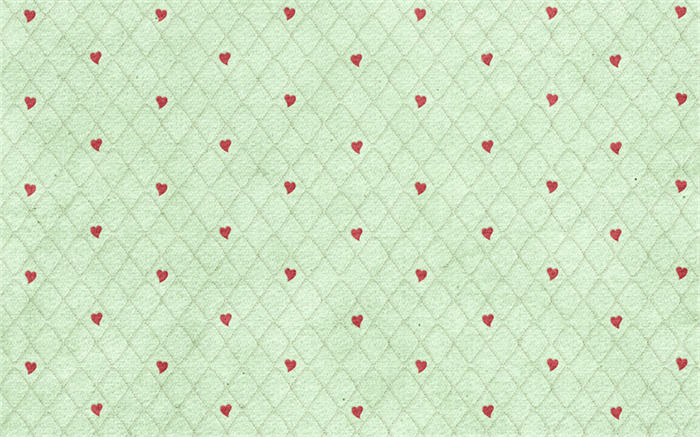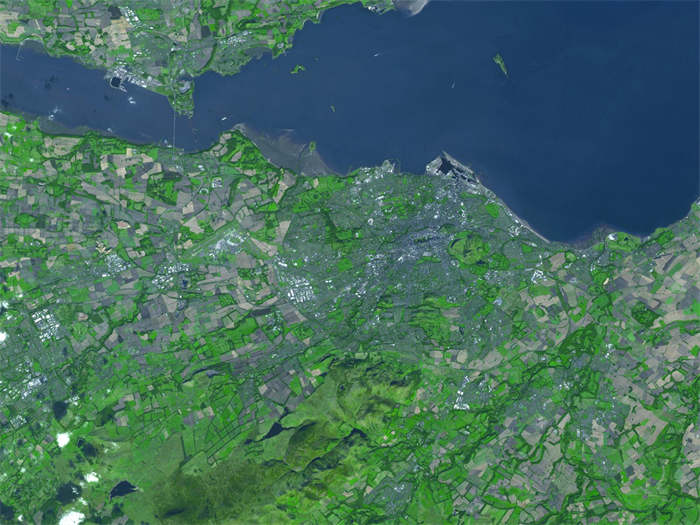ps怎么把衣服去掉成品?ps成品图怎么弄?
ps怎么把衣服去掉成品?
第一步:在ps中打开需要去掉衣服图案的图片。
第二步:按Ctrl+J键复制背景图层。
第三步:在左侧工具栏中选择“多边形套索工具”。
第四步:在菜单栏“编辑”中选择“填充”。
第五步:在弹出的“填充”对话框中选择“内容识别”,单击“确定”按钮。
第六步:这样图案就被去掉了。
第七步:按Ctrl+D键取消选区,完成去掉图案的操作。
ps成品图怎么弄?
第一步:打开ps软件,新建一个画布,尺寸按照自己需要定。
第二步:在左侧工具栏中选择“油漆桶工具”,在右上角色板中选择喜欢的背景颜色,这里选择的是青色。
第三步:按Ctrl+J键复制背景图层。
第四步:在菜单栏“文件”中选择“打开”,打开一张素材图片。
第五步:按Ctrl+J键复制背景图层。
第六步:在左侧工具栏中选择“魔棒工具”,单击需要去掉的区域,按delete键删除,把背景图层设置为不可见,这时就完成了抠图。
第七步:鼠标右键单击素材图片的标题栏,选择“移动到新窗口”,选择左侧工具栏中的“移动”工具,直接将抠好的图拖到之前的青色背景中。
第八步:按Ctrl+T键选中图案,可以变换图案的大小、形状和位置,完成好单击“应用”按钮。
第九步:在左侧工具栏中选择“直排文字工具”,输入需要展示的文字,字体字号分别为,华文行楷,14点,浑厚。
第十步:图案和文字设置完成,最简单的图片制作完成,存储到需要的位置即可